捷顺停车场管理一卡通软件安装说明
JSE一卡通管理软件收费子系统使用说明书
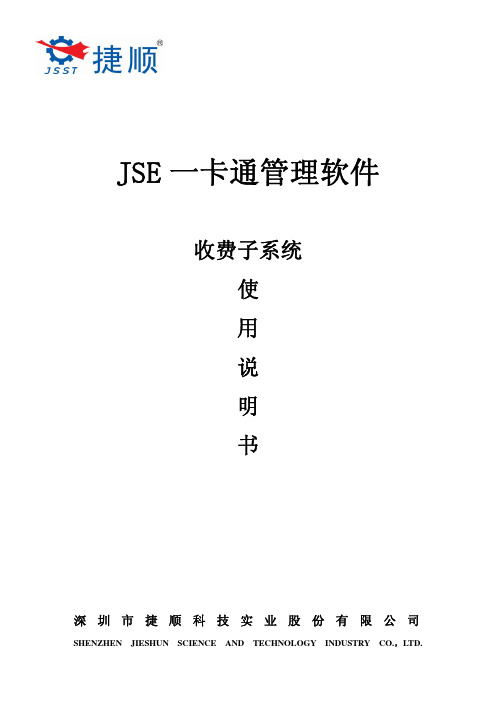
捷顺科技G3一卡通常见问题解答
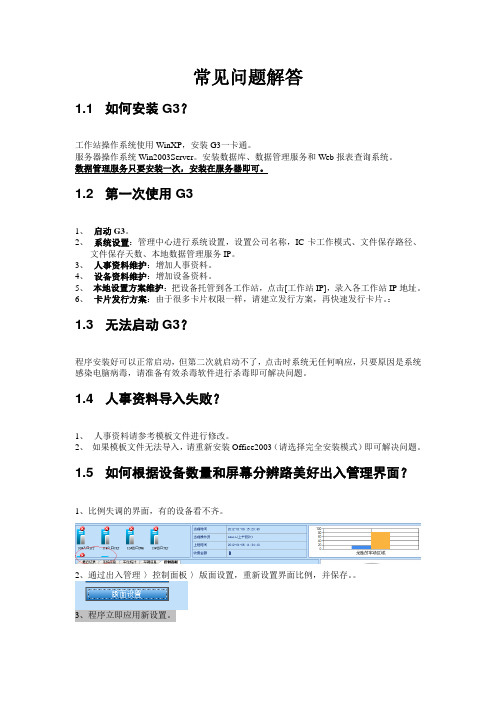
常见问题解答1.1如何安装G3?工作站操作系统使用WinXP,安装G3一卡通。
服务器操作系统Win2003Server。
安装数据库、数据管理服务和Web报表查询系统。
数据管理服务只要安装一次,安装在服务器即可。
1.2第一次使用G31、启动G3。
2、系统设置:管理中心进行系统设置,设置公司名称,IC卡工作模式、文件保存路径、文件保存天数、本地数据管理服务IP。
3、人事资料维护:增加人事资料。
4、设备资料维护:增加设备资料。
5、本地设置方案维护:把设备托管到各工作站,点击[工作站IP],录入各工作站IP地址。
6、卡片发行方案:由于很多卡片权限一样,请建立发行方案,再快速发行卡片。
:1.3无法启动G3?程序安装好可以正常启动,但第二次就启动不了,点击时系统无任何响应,只要原因是系统感染电脑病毒,请准备有效杀毒软件进行杀毒即可解决问题。
1.4人事资料导入失败?1、人事资料请参考模板文件进行修改。
2、如果模板文件无法导入,请重新安装Office2003(请选择完全安装模式)即可解决问题。
1.5如何根据设备数量和屏幕分辨路美好出入管理界面?1、比例失调的界面,有的设备看不齐。
2、通过出入管理-〉控制面板-〉版面设置,重新设置界面比例,并保存。
3、程序立即应用新设置。
1.6Y06-CPU门禁授权过程?Y06-CPU门禁授权和其它门禁有些不同。
Y06-CPU门禁可使用IC和和CPU卡,使用IC卡在IC卡发行中发行,使用CPU卡在CPU 卡发行中发行。
其发行过程为:1、在管理中心-基本资料-设备资料中增加Y06-CPU门禁设备。
2、在管理中心-基本资料- Y06-CPU门禁权限设置中增加权限组。
3、进入卡发行界面,选择权限组,系统自动选择权限组对应的设备,其它操作按提示进行。
在IC卡发行界面,如果IC卡不在Y06-CPU门禁上授权时,不要选择权限组。
1.7Y06门禁发卡提示发行器通讯错误?Y06门禁如果机号大于255,发卡时IC卡需要开通7 8 9 扇区,如果未开通上述扇区,将导致发行器写卡失败。
捷顺安装调试说明

7、注意硬件版本的选择:
注意选择的收费标准,是否带小数选择,是否与发行的芯片相对应;
检查系统设置!
8、升级OK后,必须重新对所有操作卡进行权限设置,并在设置操作权限前进入所开通的所有子系统中方可。
9、进入权限设置后,点击“导入老版本权限”按钮后,并对相应的操作员进行细节权限设置。
1、驱动安装,请使用安装包目录视频卡驱动中相应程序:MiniA卡:\V110&V410 东舜卡:\TE-8004
2、升级安装,如果使用的是MiniA卡,请更新设备驱动程序;
3、如何更新MiniA卡驱动设备驱动:
右键鼠标点击我的电脑,选择管理:
弹出计算机管理窗口后,依次选择:系统工具-设备管理器-声音、视频和游戏控制器,选择相应设备后;
4、数据自动处理程序须安装在数据所在服务器;
5、深圳收费住宅类,若需出口预置车牌,除选择收费标准外,还必须选择[预置车牌]选项;
否则刷卡出场时不会出现预置车牌窗口。
6、进行收费标准加载时,须对所有口进行收费标准加载;
*********** 特别说明:************
5、执行一卡通2008版应用程序2008New.exe,登陆到一卡通系统中,在系统管理菜单中选择数据库升级,弹出数据库升级界面;
输入原数据库名,连接成功后方可进行数据升级;选择原软件版本后进行升级完,升级OK之后就可以使用新的数据库啦;
6、根据之前备份的系统设置资料进行系统管理中的系统设置及车场子系统中的系统设置;
Create DataBase NewDB
2)、打开SQL查询分析器,选择新建数据库名NewDb,
3)、打开数据库脚本文件(.\数据库脚本):ykt2008V1.0.sql,之后按F5运行即可;
捷顺G3软件安装说明

一、一进一出拓扑结构示意图二、系统结构方框图三、三、系统结构说明服务器作用是存放数据库和图像对比系统所摄取的图片;管理中心作用是对操作员授权、卡片发行、充值、挂失、解挂、报表信息等操作;工作站作用是管理和监控读卡控制机,实现图像对比等功能。
在标准有图像对比的系统中一个工作站最多管理一进一出(即两台读卡控制机);在无图像对比的系统中一个工作站最多可管理三进三出(即六台读卡控制机)。
当系统中出现一个工作站管理二进二出以上时,系统的必需采用IC6打机号制作(IC6详细说明见硬件安装使用说明)。
四、产品定位五、型号说明六、控制器型号七、其他设备八、出入口控制机控制机电控箱内的15芯菲尼克斯接线端子。
1、空,预留备用;2、道闸控制器外部控制信号开输出橙色导线;3、道闸控制器外部控制信号停输出绿色导线;4道闸控制器外部控制信号关输出蓝色导线;5、道闸控制器外部控制信号开到位输出白色导线;6、道闸控制器外部控制信号关到位输出灰色导线;7、道闸控制器外部控制信号黑色电源线地端;8、通讯线A,黄色,接485卡输出端口黄色;9:通讯线B,紫色,接485卡输出紫色;10、地感线圈棕色1.0mm铁氟龙高温软导线2;11、地感线圈棕色1.0mm铁氟龙高温软导线1;12、接道闸RS485接口A,黄色;13、接道闸RS485接口B,紫色;14、对讲主机+端口,棕色;15、对讲主机-端口,蓝色。
九、捷易通4型十、软件分步安装调试安装环境1、安装工具:Win2003/2008安装光盘一张、WinXP SP3/Win7安装光盘一张、G3一卡通安装光盘一张、MSSQLServer2008安装光盘一张2、数据库服务器:建议数据库服务器使用Windows2003或Windows2008Server。
对于小型服务器也可使用WinXP SP3. G3 后台数据库使用Microsoft Sqlserver2008。
3、工作站:客户端操作系统建议WindowsXP标准版,不要使用经过改造的山寨Windows。
捷顺停车场网络服务器安装
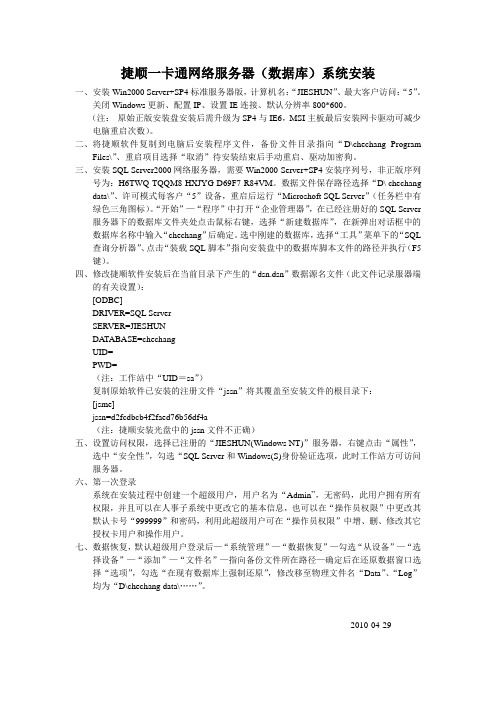
捷顺一卡通网络服务器(数据库)系统安装一、安装Win2000 Server+SP4标准服务器版,计算机名:“JIESHUN”、最大客户访问:“5”。
关闭Windows更新、配置IP、设置IE连接、默认分辨率800*600。
(注:原始正版安装盘安装后需升级为SP4与IE6,MSI主板最后安装网卡驱动可减少电脑重启次数)。
二、将捷顺软件复制到电脑后安装程序文件,备份文件目录指向“D\chechang ProgramFiles\”、重启项目选择“取消”待安装结束后手动重启、驱动加密狗。
三、安装SQL Server2000网络服务器,需要Win2000 Server+SP4安装序列号,非正版序列号为:H6TWQ-TQQM8-HXJYG-D69F7-R84VM。
数据文件保存路径选择“D\ chechang data\”、许可模式每客户“5”设备,重启后运行“Microshoft SQL Server”(任务栏中有绿色三角图标)。
“开始”—“程序”中打开“企业管理器”,在已经注册好的SQL Server 服务器下的数据库文件夹处点击鼠标右键,选择“新建数据库”,在新弹出对话框中的数据库名称中输入“chechang”后确定。
选中刚建的数据库,选择“工具”菜单下的“SQL 查询分析器”、点击“装载SQL脚本”指向安装盘中的数据库脚本文件的路径并执行(F5键)。
四、修改捷顺软件安装后在当前目录下产生的“dsn.dsn”数据源名文件(此文件记录服器端的有关设置):[ODBC]DRIVER=SQL ServerSERVER=JIESHUNDA TABASE=chechangUID=PWD=(注:工作站中“UID=sa”)复制原始软件已安装的注册文件“jssn”将其覆盖至安装文件的根目录下:[jsme]jssn=d2fcdbcb4f2faed76b56df4a(注:捷顺安装光盘中的jssn文件不正确)五、设置访问权限,选择已注册的“JIESHUN(Windows NT)”服务器,右键点击“属性”,选中“安全性”,勾选“SQL Server和Windows(S)身份验证选项,此时工作站方可访问服务器。
一卡通软件安教程装
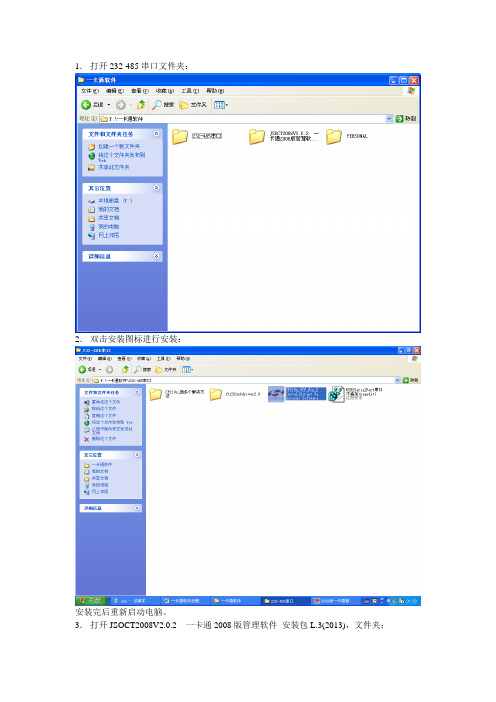
1.打开232-485串口文件夹:2.双击安装图标进行安装:安装完后重新启动电脑。
3.打开JSOCT2008V2.0.2 一卡通2008版管理软件安装包L.3(2013),文件夹:4.双击安装图标进行安装:5.打开第四步界面,双击手动安装文件夹6.再打开RPT 文件夹:7.再打开考勤报表安装文件夹:8.双击安装图标进行安装:9.安装完后返回手动安装界面,打开DOG文件夹:10.双击安装图标进行安装:11.安装完后,退到第一个界面打开PERSONAL文件夹12.双击安装图标进行安装:安装完后重新启动电脑。
13.打开电脑后点击桌面开始菜单——所有程序——Microsoft SQL Server文件中的企业管理器。
14.打开企业管理器界面:15.双击SQL SERVER组图标:16.下一步:继续打开:弹出的窗口单击确定:17.双击数据库文件夹:18.打开下面窗口,再选择操作菜单中的新建数据库选项:19.打开数据库属性:20.在名称框中输入你要创建的名称(例:一卡通)单击确定:21.创建完成后,打开一卡通文件夹:22.单击确定:23.再选择工具菜单中SQL查询分析器选项:24.打开SQL 查询分析器窗口:25.选择文件菜单中的打开选项,选择安装文件夹中的数据库脚本:26.打开导入后按CTRL|+F5或单击快捷栏中的分析查询按钮:27.当提示命令已成功完成时候按F5或单击菜单栏中的执行查询按钮:28.提示批查询完成就OK了。
29,接下来双击一卡通软件图标打开软件:打开记事本:再打开右下脚任务栏中的SQL SERVER服务管理器:再记事本中的SERVER= 后面填写服务器栏中的名称在DATABASE=后面填写你创建数据库的名称(例:一卡通)然后保存记事本。
最后就可以打开软件了。
捷顺停车场管理系统

捷顺停车场管理系统使用说明、软件的启动与登录①用鼠标双击桌面的“捷顺科技一卡通管理系统”图标,即会出现如下所示的显示的“正在启动”界面信息:、系统功能/模块说明三、使用前的操作说明该停车场管理系统使用者分为操作员和管理员两种。
1)管理员享有最高权限,负责系统设置,卡片管理等工作。
其操作流程如下:系统在第一次首先使用时,使用厂商提供的系统出场默认的超级用户和密码登录,点击喲或者点击菜单项【系统管理(S)】- >【系统登录】,出现系统登录对话框,输入超级用户和密码,如图所示。
点击确定按钮进入系统,如果密码输入正确但无法登录系统,请与系统提供商联系。
登录成功后,选择人事管理子系统点击后进入人事管理系统,如下图所示:点击'八 对部门资料进行管理,增加部门资料或修改、删除部门资料。
点击厂 增力口 人事资料或删除、修改人事资料。
然后退出人事管理子系统,回到一卡通管理系统,在管理中心的“系统设置”中设置单位 名称、通讯端口、发行器设置,出现如图所示对话框:点击【系统管理(S )】- >【操作员权限】进入操作员权限设置界面在这个界面里可以完成操作员权限的所有操作,点击增加按钮,选择授权卡类,系统提示 “请刷授权卡”,在【系统设置】中所对应的发行器设备上刷授权卡(授权卡是出厂时随系统 发行的,在一卡通系统中具有最高权限,不能由用户自身的系统发行或清空)□区,在选择要发行* 70h£ 口 n (w3 口 C«I4 口-区号知收施:号:冋T |考蚯号:|12C _7册蛊■•睜车竦洌刊枣第磊厂上r ;QH1 口 厂语咅对虫 脱闻曉用坯推夬話逼不湎口单立若肌: -标建汞独更岳■" T3口 1二系列世更黑 ' JS53垢泉到逊更熬粕时忘系読讼置■2门耳需卯亍年巧 氐嘛fl 御b 童星口・='-1⑺ FWE :n 见豹赳宵怛压的门览w评壬乓世专子卓磊>1的子系统(一般为总部、人事、停车场即可),在左边的栏目中将需要的权限修改成,不需要的权限X,保存设置,退出系统,使用新增加的用户登录,如果需要操作卡,在IC卡发行功能中,发行操作卡,然后可以在权限管理中设置操作员的权限,具体的IC卡发行详细请见IC卡发行功能项。
捷顺停车场G3一卡通软件操作说明
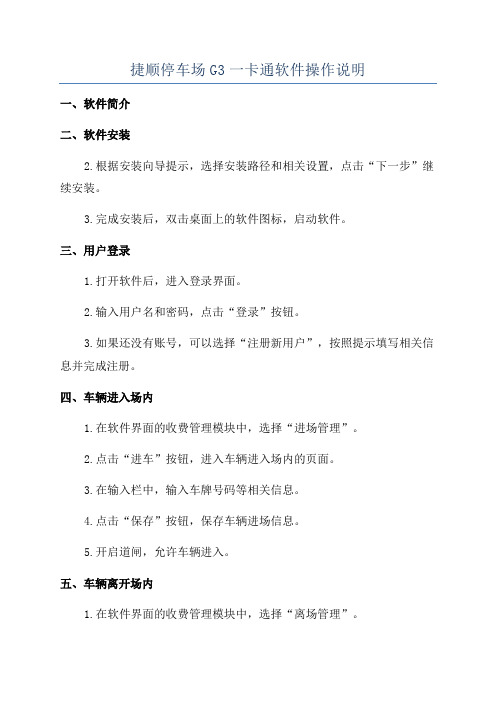
捷顺停车场G3一卡通软件操作说明一、软件简介二、软件安装2.根据安装向导提示,选择安装路径和相关设置,点击“下一步”继续安装。
3.完成安装后,双击桌面上的软件图标,启动软件。
三、用户登录1.打开软件后,进入登录界面。
2.输入用户名和密码,点击“登录”按钮。
3.如果还没有账号,可以选择“注册新用户”,按照提示填写相关信息并完成注册。
四、车辆进入场内1.在软件界面的收费管理模块中,选择“进场管理”。
2.点击“进车”按钮,进入车辆进入场内的页面。
3.在输入栏中,输入车牌号码等相关信息。
4.点击“保存”按钮,保存车辆进场信息。
5.开启道闸,允许车辆进入。
五、车辆离开场内1.在软件界面的收费管理模块中,选择“离场管理”。
2.点击“出车”按钮,进入车辆离开场内的页面。
3.在输入栏中,输入车牌号码等相关信息。
4.点击“查询”按钮,系统会显示车辆进场时间、费用等信息。
5.点击“结算”按钮,系统会自动计算并显示应收费用。
6.收取现金或刷卡,点击“确认”按钮,完成结算。
7.开启道闸,允许车辆离开。
六、系统管理1.在软件界面的系统管理模块中,选择“用户管理”。
2.可以添加、删除或修改用户账号和权限。
3.在软件界面的系统管理模块中,选择“车型管理”。
4.可以添加、删除或修改车辆类型和对应的收费规则。
5.在软件界面的系统管理模块中,选择“设备管理”。
6.可以添加、删除或修改设备信息,包括道闸、摄像头等。
七、数据报表1.在软件界面的报表管理模块中,选择“进场报表”。
2.可以按照时间段进行查询,并导出相关报表。
3.在软件界面的报表管理模块中,选择“离场报表”。
4.可以按照时间段进行查询,并导出相关报表。
5.在软件界面的报表管理模块中,选择“收费报表”。
6.可以按照时间段进行查询,并导出相关报表。
八、注意事项1.软件使用前,请确保与设备的连接正常,包括道闸、摄像头等设备。
2.在进行车辆进出场管理时,请确保车辆的车牌号码等信息输入正确。
捷顺简单使用说明

捷顺简单使用说明捷顺是一款多功能的手机应用程序,为用户提供快速便捷的服务。
本文将介绍捷顺的安装和基本使用,帮助用户充分利用捷顺的功能。
一、安装和登录捷顺2.打开捷顺应用程序,点击“注册新用户”进行账号注册。
如果已有账号,点击“登录”进行登录。
3.按照页面提示的要求,填写相关信息并进行验证,完成账号注册或登录。
二、主界面功能介绍捷顺的主界面提供了多个常用功能,包括停车查询、停车缴费、购物及支付等。
下面将一一介绍这些功能。
1.停车查询:用户可以通过该功能查找附近的停车场,并获取停车场的详细信息,如车位数、收费标准等。
2.停车缴费:用户可以使用捷顺进行停车缴费,避免排队等待。
在停车场停车后,在应用程序中选择相应的停车场并输入车牌号,即可进行缴费。
3.购物:捷顺提供了在线购物功能,用户可以通过应用程序购买商品。
在主界面中点击“购物”按钮,浏览商品,选择心仪的商品并进行购买。
4.支付:用户可以在捷顺中绑定银行卡,方便进行各种支付。
在主界面中点击“支付”按钮,输入支付金额和支付密码,即可完成支付。
三、功能使用详解1.停车查询在主界面点击“停车查询”按钮,捷顺会使用手机定位功能,显示附近的停车场。
用户可以查看停车场的距离、车位数、价格等信息。
点击一些停车场可以查看更详细的信息,如停车场的位置、收费标准、营业时间等。
如果需要导航到停车场,点击导航按钮即可使用手机导航功能。
2.停车缴费在停车场停车后,打开捷顺应用程序,在主界面点击“停车缴费”按钮。
在弹出的页面中选择相应的停车场,并输入车牌号和停车时长。
捷顺会根据停车场的收费标准自动生成缴费金额,并显示在页面上。
确认无误后,点击“确认支付”按钮,输入支付密码即可完成缴费。
3.购物在主界面点击“购物”按钮,捷顺会显示热门商品。
用户可以选择心仪的商品,点击进入商品详情页。
在商品详情页中可以查看商品的图片、价格、库存等信息,选择商品规格后点击“加入购物车”即可将商品加入购物车。
捷顺停车场管理一卡通软件安装说明
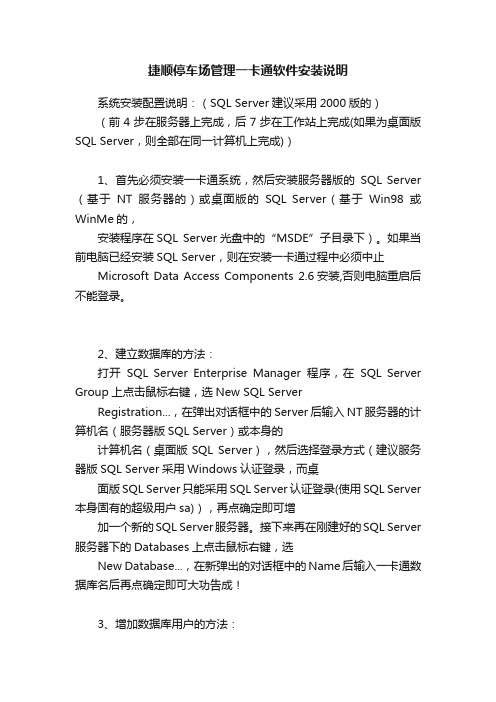
捷顺停车场管理一卡通软件安装说明系统安装配置说明:(SQL Server建议采用2000版的)(前4步在服务器上完成,后7步在工作站上完成(如果为桌面版SQL Server,则全部在同一计算机上完成))1、首先必须安装一卡通系统,然后安装服务器版的SQL Server (基于NT服务器的)或桌面版的SQL Server(基于Win98或WinMe的,安装程序在SQL Server光盘中的“MSDE”子目录下)。
如果当前电脑已经安装SQL Server,则在安装一卡通过程中必须中止Microsoft Data Access Components 2.6安装,否则电脑重启后不能登录。
2、建立数据库的方法:打开SQL Server Enterprise Manager程序,在SQL Server Group上点击鼠标右键,选New SQL ServerRegistration...,在弹出对话框中的Server后输入NT服务器的计算机名(服务器版SQL Server)或本身的计算机名(桌面版SQL Server),然后选择登录方式(建议服务器版SQL Server采用Windows认证登录,而桌面版SQL Server只能采用SQL Server认证登录(使用SQL Server 本身固有的超级用户sa)),再点确定即可增加一个新的SQL Server服务器。
接下来再在刚建好的SQL Server 服务器下的Databases上点击鼠标右键,选New Database...,在新弹出的对话框中的Name后输入一卡通数据库名后再点确定即可大功告成!3、增加数据库用户的方法:(主要是针对Windows认证登录,SQL Server认证登录我们建议一律采用SQL Server本身固有的超级用户sa)在已经建好的一卡通数据库下的Users上点击鼠标右键,选New Database User...,在弹出对话框中的Loginname后的下拉框中选,在新弹出的对话框的Name后输入NT 的一个合法用户名,接着选择Windows认证登录,此外还要在Domain后选择或输入NT服务器的域名,接着在Database后的下拉框中选择刚建好的一卡通数据库,再下来用鼠标选择“Server Roles”页面,选中第一项“System Administrator”,再下来用鼠标选择“Database Access”页面,选中刚建好的一卡通数据库,最后点击确定即可大功告成!4、运行数据库安装角本:安装盘中的ykt2000.sql为SQL Server 2000安装角本(ykt7.0.sql为SQL Server 7.0安装角本),首先打开SQL Server Enterprise Manager程序,用鼠标选中刚建好的一卡通数据库,再点击Tools菜单下的SQL QueryAnalyzer,最后在SQL Query Analyzer中打开ykt2000.sql安装角本或ykt7.0.sql安装角本,运行即可(或按F5键)。
捷顺停车场G3一卡通实用说明
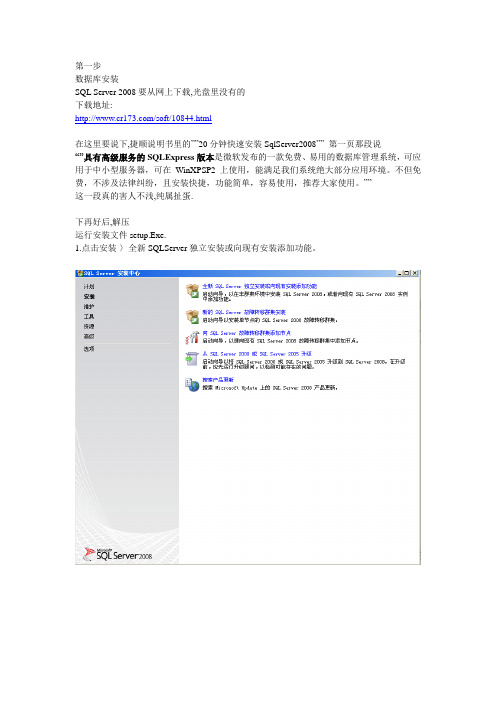
第一步数据库安装SQL Server 2008要从网上下载,光盘里没有的下载地址:/soft/10844.html在这里要说下,捷顺说明书里的””20分钟快速安装SqlServer2008””第一页那段说“”具有高级服务的SQLExpress版本是微软发布的一款免费、易用的数据库管理系统,可应用于中小型服务器,可在WinXPSP2上使用,能满足我们系统绝大部分应用环境。
不但免费,不涉及法律纠纷,且安装快捷,功能简单,容易使用,推荐大家使用。
””这一段真的害人不浅,纯属扯蛋.下再好后,解压运行安装文件setup.Exe.1.点击安装-〉全新SQLServer独立安装或向现有安装添加功能。
2.系统检测安装条件,不具备安装条件无法继续安装。
如下图,只要重新启动电脑即可继续安装。
在这里点图中的X, 然后重新启动再运行SQL Server 2008里面的setup就可以安装了选择具有高级服务的SQLExpress版本。
全选。
输入命名实例JS。
选择系统帐户。
确定下一步选混合模式(SQL Server 身份验证)输入密码123456,点添加当前用户。
OK,开始安装。
这个过程大约10分钟。
安装完成配置SQLServer可远程连接。
SQLServer2008安装后,默认不接受远程连接,请打开配置管理器。
选择我们刚才创建的实例。
右键菜单启用TCP/IP。
启用成功后,启动提示重新启动相应服务。
点SQL Server服务,重新启动SqlServer(JS)。
同时确保SqlServer Browser服务也是启动的。
sqlserverBrowser必须启动才能支持远程访问。
如果sqlserverBrowser已经停止,右键菜单是灰色的,无法启动。
请通过右键菜单->属性,设置启动方式为自动,点确定保存,再重新启动服务即可。
12.恭喜您,您现在可以登陆SQLServer2008了。
注意:由于我们创建的实例有名称,您登陆时必须录入实例名,在其它地方连接数据库也一样。
捷顺停车场G3软件说明书

软件打开后可以进行如下操作:场内记录查询、卡检测、 出场记录查询等操作。 卡检测如下图:将IC卡片放置于临时卡计费器IC卡检测处即 可读到此卡信息
管理员需注意的事项:人事资料、统计报表、IC卡管理、 资料查询、车场管理内的查询统计、分别如以下图片:
在IC卡管理内要注意的事项:
IC卡快速发行
资料已登录的帐号、上班时要用自 己的账号登录
注意事项: 1.在正常运行时要看三联按钮的状态(手动、自动) 以防出现砸车事故出现 2.IC卡取出进场后、出场、必须在出口控制机上刷出 ,否则产生的费用自己将承担、 3.在向卡机内放卡时必须保证卡已经刷出、放置的IC 卡必须是发行过的IC卡。 4.如使用过程中出现问题请致电捷顺科技免费热线: 400-700-5305
捷顺停车场G3软件说明书
本课件仅供大家学习学习 学习完毕请自觉删除
谢谢 本课件仅供大家学习学习
学习完毕请自觉删除 谢谢
2.服务器:dongmen\jsst
数据库:jsoctnet
用户名:sa
密码: js168
点击测试连接,会显示恭喜你连接成功,在点击 保存连接。这个界面就会退出。G3软件就会打开如 下图:
1.保安无需输入密码可直接登录软件(9995/9996/9997) 2.管理员需要设置密码,以防其他人登录软件更改系统参数(9998)
3.登录软件后可以更改密码、如下图
1.点击车场管理、设备管理即可看到下图:
点击出入管理可以进入车场监控及对车场设备的控 制、如下图:
右击图片右侧道闸状态标识,可以改变道闸状态:开、关
• 全体捷顺员工祝您工作顺利、幸福安康!
G3一卡通管理软件使用说明书A.7
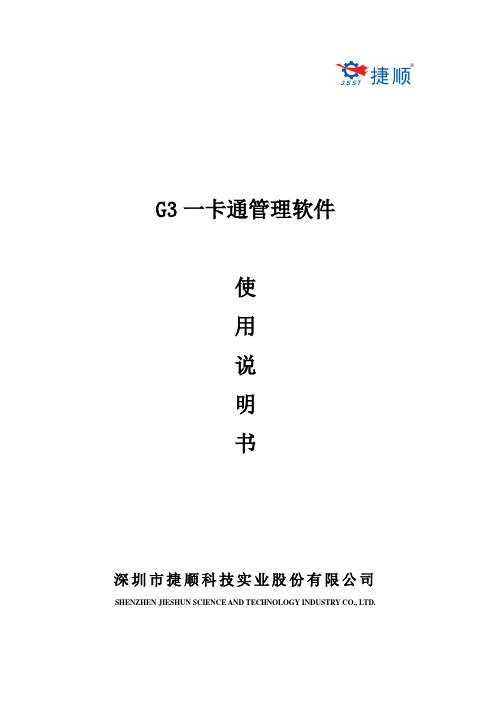
G3一卡通管理软件使用说明书深圳市捷顺科技实业股份有限公司SHENZHEN JIESHUN SCIENCE AND TECHNOLOGY INDUSTRY CO., LTD.版权声明:捷顺和是深圳市捷顺科技实业股份有限公司的注册商标。
本说明书版权归深圳市捷顺科技实业股份有限公司所有。
未经书面许可,任何单位和个人不得复制、转载和使用本说明书中的资料或内容,违者将承担由此造成的损失,并最大限度的追究其法律责任。
本公司保留对本系统进行升级、完善的权利,所以我们不能保证本说明书与您所购买的系统完全一致,但我们会定期对本说明书进行审查并修订。
本说明书如有任何修订,恕不另行通知。
目录第一部分系统概述1、系统简介 (2)1.1系统介绍 (2)1.2系统组成 (2)1.3系统主要功能特点 (2)第二部分系统配置2、系统软、硬件配置 (5)2.1系统硬件配置 (5)2.2软件配置 (6)2.2.1安装Internet信息服务(IIS) (7)2.2.2 安装Microsoft SQL Server 2008数据库管理软件 (9)2.2.3安装数据管理服务 (14)2.2.4 安装Web报表查询系统及配置 (17)2.2.5安装G3一卡通管理软件及配置 (30)3、管理中心配置 (31)3.1登陆系统 (31)3.2权限配置 (31)3.2.1 操作员 (32)3.2.2 角色 (33)3.2.3 操作员角色 (33)3.2.4 权限设置 (33)3.3基本资料 (34)3.3.1 部门资料 (34)3.3.2 人事资料 (34)3.3.3 人事资料导入 (35)3.3.4 DVR资料 (36)3.4设置系统参数 (38)3.4.1 基本设置 (38)3.4.2 数据管理 (41)3.4.3 数据字典 (42)3.4.4付款方式 (42)3.4.5 卡类设置 (42)3.4.6 本地化设置 (42)3.4.7 设置监控设备 (43)3.4.8 服务启动设置 (43)3.4.9 月卡延期收费标准 (43)3.5发布事件信息 (44)3.5.1 选择事件类型 (44)3.5.2 定义事件内容 (44)3.5.3 选择发送方式 (48)3.5.4 设置发送规则 (49)3.6指纹管理 (50)3.6.1指纹采集 (50)3.6.2指纹批量删除 (51)4、车场管理配置 (51)4.1添加车场设备资料 (51)4.2新增停车场方案 (52)4.3收费标准配置 (60)4.3.1标准收费标准 (60)4.3.2通用一收费标准 (61)4.3.3通用二收费标准 (63)4.3.4超时收费标准 (65)4.4系统设置 (65)4.5班次设置 (66)4.6车场区域设置 (67)4.7剩余车位显示屏设置 (68)4.8手持机设置 (69)4.9设备参数加载 (69)5、门禁管理配置 (71)5.1添加门禁设备资料 (71)5.2门禁方案配置 (73)5.3门禁参数加载 (74)5.3.1 IC模式门禁参数设置 (74)5.3.2 ID模式门禁参数设置 (75)5.3.3电梯门禁设置 (76)5.3.4一拖多门禁设置 (79)5.3.5 Y06-CPU门禁设置 (80)5.3.6 JSE设备管理 (81)5.4DVR与门禁关联 (91)6、收费管理配置 (92)6.1添加设备资料 (92)6.2添加本地设置方案 (93)6.3添加消费时段 (94)6.4添加收费标准 (95)6.4.1固定单价方案 (95)6.4.2分类消费方案 (97)6.4.3计时收费方案 (98)6.4.4 CPU卡补贴累加 (98)6.5设备参数加载 (99)6.6记录提取 (100)7、巡更系统配置 (100)7.1设置巡更器 (100)7.2巡更点设置 (101)7.3巡更员设置 (102)7.4设置巡更线路 (103)7.5巡更排班 (104)7.6巡更事件 (105)8、车位引导系统配置 (105)8.1基本参数设置 (105)8.1.1电子地图设置 (105)8.1.2地图符号形状设置 (106)8.1.3地图符号颜色设置 (106)8.2车位引导系统配置 (106)8.2.1中央控制器配置 (106)8.2.2节点控制器设置 (107)8.2.3剩余显示屏预留车位设置 (108)8.2.4逻辑区域设置 (108)8.2.5区域关联设置 (109)8.3车牌识别配置 (113)8.4参数下载 (114)8.5时间设置 (114)8.6记录提取 (114)8.6.1车位停车记录 (114)8.6.2 车场停车记录 (115)8.7查询台管理 (115)8.7.1查询台配置 (115)8.7.2查询台地图设置 (116)8.7.3定位器设置 (116)8.7.4查询台设置 (116)8.7.5广告设置 (116)8.7.6查询台广告管理 (117)8.7.7摄像头管理 (117)8.7.8查询台串口设置 (117)9、考勤系统配置 (118)9.1添加设备资料 (118)9.2添加本地设置方案 (118)9.3设备参数加载 (119)9.4基本参数设置 (120)9.4.1系统设置 (120)9.4.2考勤制度设置 (120)9.4.3 时间段设置 (121)9.4.4节假日设置 (122)9.4.5班组设置 (122)9.4.6班次设置 (122)9.5.1单据管理 (124)9.5.2排班管理 (125)第三部分卡管理10、卡务管理 (128)10.1卡操作 (128)10.1.1卡片入库 (128)10.1.2卡初始化 (128)10.1.3卡发行、检测、改写 (128)10.1.4卡挂失、解挂 (129)10.1.5卡延期 (129)10.1.6卡充值 (130)10.1.7卡注销 (130)10.1.8卡补卡换卡 (131)10.1.9卡快速发行 (131)10.1.10卡金额转移 (132)10.1.11 退款 (132)10.1.12 开机卡管理 (133)10.1.13卡批量授权 (133)11、车场系统卡管理 (133)11.1车牌黑名单设置 (133)11.2卡下载 (134)11.3卡检测 (135)12、门禁系统卡管理 (135)12.1电梯门禁密码卡管理 (135)12.2卡下载 (135)12.3IC卡检测 (135)12.4黑名单管理 (136)13、收费系统卡管理 (136)13.1卡管理 (136)13. 1.1 JSSF5212黑名单下载 (136)13.1.2脱机收费预充值 (137)13.1.3充值机充值 (138)13.1.4在线收费充值 (139)13.1.5无卡消费 (140)13.1.6 IC卡返值 (141)13.1.7 CPU卡返值 (142)13.1.8 卡片检测 (143)13.2补贴管理 (144)13.2.3 预补贴 (146)13.2.4 在线补贴操作 (147)13.2.5 CPU卡脱机补贴 (148)14、考勤系统卡管理 (148)14.1IC卡检测 (148)第四部分日常管理15、车场出入管理 (150)16、门禁设备监控 (154)16.1视频监控 (154)16.2电子地图 (156)16.3门群组开门 (157)16.4系统日志 (157)17、收费设备监控 (158)17.1设备管理 (158)17.1.1实时监控 (158)18、车位引导监控 (159)18.1定位器监控 (159)18.2车牌识别监控 (159)18.3设备状态监控 (160)18.4车位监控 (160)18.5反向查询台应用 (161)19、考勤设备监控 (162)19.1考勤实时监控 (162)20、统一监控 (162)第五部分经营管理和报表查询21、报表、记录应用操作 (164)21.1报表应用 (164)21.1.1报表设计 (164)21.1.2 报表查询 (165)21.1.3打印、导出 (166)21.2记录应用 (166)21.2.1巡更记录 (166)22、财务确认 (168)22.1收费平帐 (168)22.2收费异常记录处理 (170)22.3车场财务确认 (171)第六部分常见问题处理23、常见问题处理与分析 (173)23.1W INDOWS 7下进行与巡更器通讯相关操作界面时出错 (173)23.2W INDOWS S ERVER 2003下进行与巡更器通讯相关操作界面时出错 (173)23.3领御门禁初始化不成功 (174)23.4领御门禁下载参数失败 (174)23.5指纹开门经常不成功 (175)第七部分结束语24、客户服务和技术支持承诺 (178)第一部分系统概述1、系统简介1.1系统介绍G3一卡通管理软件是深圳市捷顺科技实业股份有限公司研发的新一代一卡通管理系统的重要组成部分。
G3一卡通管理软件使用说明书

G3 一卡通管理软件使用说明书深圳市捷顺科技实业股份有限公司SHENZHEN JIESHUN SCIENCE AND TECHNOLOGY INDUSTRY CO., LTD.系统使用双击桌面G3一卡通管理系统快捷方式图标“ ”,会弹出[捷顺科技G3一卡通管理系统]登录界面(否则请检查数据库连接)。
默认的系统管理员帐号为“9999”,密码为空,单击<登录>按钮进入系统。
登录系统登录系统后通过菜单栏依次展开[个人中心/登录/修改密码],可以修改当前操作员的密码。
强烈建议在正式启用系统后修改系统默认的管理员密码。
修改密码1 如何管理操作员系统中存在两个默认的操作员,分别是编号为9999的系统管理员和9998的设备调试员。
以系统管理员登录系统后,默认拥有所有权限;以设备调试员登录系统后,车场不收费。
登录系统后,需要修改默认密码并根据使用系统的不同角色来创建新的操作员,并对操作员授予系统权限。
您可以在系统正式投入使用前进行该项操作。
- 61 -在管理中心子系统,依次展开[管理中心/权限管理/操作员],在[操作员]界面,可以浏览操作员的信息资料,同时可进行新增、修改和删除等维护操作。
操作员——浏览操作员在[操作员]界面,单击<新增(A)>按钮可增加操作员,单击“”图标或双击某行数据可修改操作员,单击“”图标可删除操作员。
其它类似界面操作完全相同,后续不再重复说明。
操作员——新增、修改操作员在管理中心子系统,依次展开[管理中心/权限管理/角色],在[角色管理]界面,可以浏览角色的信息资料,可进行新增、修改、删除等维护操作。
角色——浏览角色在[角色管理]界面,单击<新增(A)>按钮可增加角色。
1.3 操作员角色在管理中心子系统,依次展开[管理中心/权限管理/操作员角色],可以设置操作员角色。
操作员角色——设置操作员角色1.4 权限设置在管理中心子系统,依次展开[管理中心/权限管理/权限设置],可以设置角色权限。
捷顺科技G3一卡通常见问题解答详解
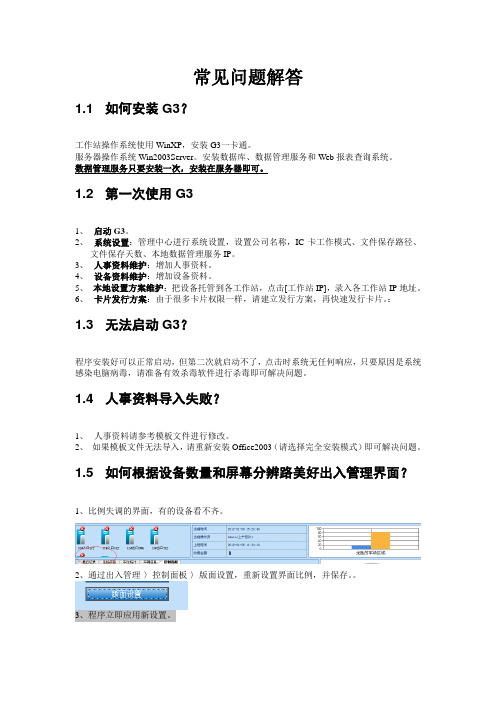
常见问题解答1.1如何安装G3?工作站操作系统使用WinXP,安装G3一卡通。
服务器操作系统Win2003Server。
安装数据库、数据管理服务和Web报表查询系统。
数据管理服务只要安装一次,安装在服务器即可。
1.2第一次使用G31、启动G3。
2、系统设置:管理中心进行系统设置,设置公司名称,IC卡工作模式、文件保存路径、文件保存天数、本地数据管理服务IP。
3、人事资料维护:增加人事资料。
4、设备资料维护:增加设备资料。
5、本地设置方案维护:把设备托管到各工作站,点击[工作站IP],录入各工作站IP地址。
6、卡片发行方案:由于很多卡片权限一样,请建立发行方案,再快速发行卡片。
:1.3无法启动G3?程序安装好可以正常启动,但第二次就启动不了,点击时系统无任何响应,只要原因是系统感染电脑病毒,请准备有效杀毒软件进行杀毒即可解决问题。
1.4人事资料导入失败?1、人事资料请参考模板文件进行修改。
2、如果模板文件无法导入,请重新安装Office2003(请选择完全安装模式)即可解决问题。
1.5如何根据设备数量和屏幕分辨路美好出入管理界面?1、比例失调的界面,有的设备看不齐。
2、通过出入管理-〉控制面板-〉版面设置,重新设置界面比例,并保存。
3、程序立即应用新设置。
1.6Y06-CPU门禁授权过程?Y06-CPU门禁授权和其它门禁有些不同。
Y06-CPU门禁可使用IC和和CPU卡,使用IC卡在IC卡发行中发行,使用CPU卡在CPU 卡发行中发行。
其发行过程为:1、在管理中心-基本资料-设备资料中增加Y06-CPU门禁设备。
2、在管理中心-基本资料- Y06-CPU门禁权限设置中增加权限组。
3、进入卡发行界面,选择权限组,系统自动选择权限组对应的设备,其它操作按提示进行。
在IC卡发行界面,如果IC卡不在Y06-CPU门禁上授权时,不要选择权限组。
1.7Y06门禁发卡提示发行器通讯错误?Y06门禁如果机号大于255,发卡时IC卡需要开通7 8 9 扇区,如果未开通上述扇区,将导致发行器写卡失败。
捷顺G3软件安装说明
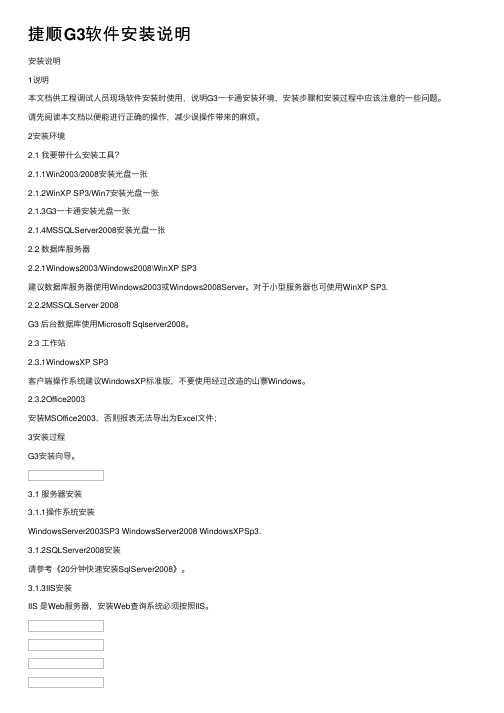
捷顺G3软件安装说明安装说明1说明本⽂档供⼯程调试⼈员现场软件安装时使⽤,说明G3⼀卡通安装环境,安装步骤和安装过程中应该注意的⼀些问题。
请先阅读本⽂档以便能进⾏正确的操作,减少误操作带来的⿇烦。
2安装环境2.1 我要带什么安装⼯具?2.1.1Win2003/2008安装光盘⼀张2.1.2WinXP SP3/Win7安装光盘⼀张2.1.3G3⼀卡通安装光盘⼀张2.1.4MSSQLServer2008安装光盘⼀张2.2 数据库服务器2.2.1Windows2003/Windows2008\WinXP SP3建议数据库服务器使⽤Windows2003或Windows2008Server。
对于⼩型服务器也可使⽤WinXP SP3.2.2.2MSSQLServer 2008G3 后台数据库使⽤Microsoft Sqlserver2008。
2.3 ⼯作站2.3.1WindowsXP SP3客户端操作系统建议WindowsXP标准版,不要使⽤经过改造的⼭寨Windows。
2.3.2Office2003安装MSOffice2003,否则报表⽆法导出为Excel⽂件;3安装过程G3安装向导。
3.1 服务器安装3.1.1操作系统安装WindowsServer2003SP3 WindowsServer2008 WindowsXPSp3.3.1.2SQLServer2008安装请参考《20分钟快速安装SqlServer2008》。
3.1.3IIS安装IIS 是Web服务器,安装Web查询系统必须按照IIS。
当系统提⽰插⼊安装盘时,您可定位到安装包\Tools\IIS\IIS(2003)⽬录下。
安装成功后,系统可查看到IIS。
3.1.4数据管理服务安装数据管理服务有清理过期数据、删除车场过期图⽚、数据归档、数据上传、数据下发等功能。
可安装在数据库服务器上,也可在单独电脑上。
点击安装向导上数据管理服务超链接,按向导提⽰操作即可。
JSOCT2010+G3一卡通管理软件使用说明书V4.0.0B.3
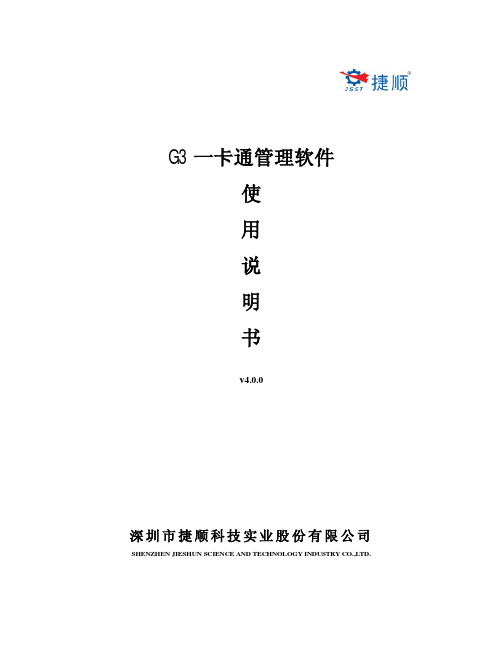
- 1、下载文档前请自行甄别文档内容的完整性,平台不提供额外的编辑、内容补充、找答案等附加服务。
- 2、"仅部分预览"的文档,不可在线预览部分如存在完整性等问题,可反馈申请退款(可完整预览的文档不适用该条件!)。
- 3、如文档侵犯您的权益,请联系客服反馈,我们会尽快为您处理(人工客服工作时间:9:00-18:30)。
“Database Access”页面,选中刚建好的一卡通数据库,最后点击确定即可大功告成!
4、运行数据库安装角本:
安装盘中的ykt2000.sql为SQL Server 2000安装角本(ykt7.0.sql为SQL Server 7.0安装角本),首先打开
版只能采用SQL Server认证登录),则需要修改这两行为“UID=SQL Server中已存在的且已授权给一卡通数据库的
用户的用户名”和“PWD=该用户的密码”(我们建议一律采用SQL Server本身固有的超级用户sa,即:“UID=sa”
和“PWD=”)。
7、配置一卡通系统:(等一卡通定型后将使用软件狗来配置,以下热键不再生效)
在已经建好的一卡通数据库下的Users上点击鼠标右键,选New Database User...,在弹出对话框中的Login
name后的下拉框中选<new>,在新弹出的对话框的Name后输入NT的一个合法用户名,接着选择Windows认证登
录,此外还要在Domain后选择或输入NT服务器的域名,接着在Database后的下拉框中选择刚建好的一卡通数据
子系统中输入收费机资料、门禁资料、停车场资料(发卡时需要),最后就可以发行IC卡了,到此系统就可正式使用了。
(最后别忘了在管理中心子系统的“操作员权限”中增加相应的授权卡用户(管理员)和操作卡用户(操作员))。
10、关于软件狗:
如果系统带有软件狗,则首先需要把软件狗插在电脑的并口上(如有打印机,则可把打印机连接到软件狗上),然后再
加一个新的SQL Server服务器。接下来再在刚建好的SQL Server服务器下的Databases上点击鼠标右键,选
New Database...,在新弹出的对话框中的Name后输入一卡通数据库名后再点确定即可大功告成!
3、增加数据库用户的方法:
(主要是针对Windows认证登录,SQL Server认证登录我们建议一律采用SQL Server本身固有的超级用户sa)
安装软件狗的驱动程序(安装盘中Dog目录下的Instdrv.exe)。
11、完成以上各项后,请进入[手动安装]目录下安装各目录中的安装资料.
12、系统如果在Win2000或NT下运行,则需要把Windows\System32\NTSupport目录下的DLL文件COPY到Winnt\System32或Windows\system32目录下;
系统如果在Win98下运行,则需要把Windows\System\9XSupport目录下的DLL文件COPY到Windows\System目录下;
系统如果使用旧捕捉卡,则需要把Windows\System\OldFlyVideo目录下的DLL文件COPY到Windows\System目录下。
中更改它的基本信息(比如:编号、姓名、部门),也可以在“操作员权限”中更改其默认卡号“999999”和密码,
而卡类和权限不能更改。此外,利用此超级用户登录系统后,可在“操作员权限”中增、删、修改其它授权卡用户(管
理员)和操作卡用户(操作员)。
9、第一次使用该系统:
在第一次使用该系统时,首先需要做的就是在人事管理子系统中输入人事资料(发卡时需要),其次就是要在管理中心
服务器的计算机名(桌面版SQL Server则为本身计算机名),而修改“DATABASE=jsoct”一行中的“jsoct”为
实际使用的一卡通数据库的数据库名,至于“UID=”和“PWD=”两行,与您设定的登录sql server的方式有关,如
果您设定使用Windows认证登录,则这两行不用改变,而如果设定使用SQL Server认证登录(比如SQL Server桌面
SQL Server Enterprise Manager程序,用鼠标选中刚建好的一卡通数据库,再点击Tools菜单下的SQL Query
Analyzer,最后在SQL Query Analyzer中打开ykt2000.sql安装角本或ykt7.0.sql安装角本,运行即可(或按
F5键)。
Registration...,在弹出对话框中的Server后输入NT服务器的计算机名(服务器版SQL Server)或本身的
计算机名(桌面版SQL Server),然后选择登录方式(建议服务器版SQL Server采用Windows认证登录,而桌
面版SQL Server只能采用SQL Server认证登录(使用SQL Server本身固有的超级用户sa)),再点确定即可增
系统安装配置说明:(SQL Server建议采用2000版的)
(前4步在服务器上完成,后7步在工作站上完成(如果为桌面版SQL Server,则全部在同一计算机上完成))
1、首先必须安装一卡通系统,然后安装服务器版的SQL Server(基于NT服务器的)或桌面版的SQL Server(基于Win98或WinMe的,
5、工作站的安装:
工作站必须安装Win98SE或WinMe(内含DCOM),目前本系统还不支持基于NT内核的操作系统(如:NT4.0、Win2000)。
6、修改dsn.dsn数据源名文件:
安装后在当前目录下产生dsn.dsn文件,打开该文件修改“SERVER=softnt”一行中的“softnt”为实际使用的NT
在程序的主画面下同时按住“Ctrl+Alt+Shift”键后点鼠标左键即可弹出“系统核心设定”窗口,在此窗口中可以设定
本系统所包含的子系统和整个系统的卡号范围,此外还可设定系统登录方式(卡号登录和刷卡登录)。
8、第一次登录:
系统在第一次登录时包含一个超级用户,用户名为”Admin“,无密码,此用户拥有所有权限,并且可以在人事子系统
安装程序在SQL Server光盘中的“MSDE”子目录下)。如果当前电脑已经安装SQL Server,则在安装一卡通过程中必须中止
Microsoft Data Access Components 2.6安装,否则电脑重启后不能登录。
2、建立数据库的方法:
打开SQL Server Enterprise Manager程序,在SQL Server Group上点击鼠标右键,选New SQL Server
